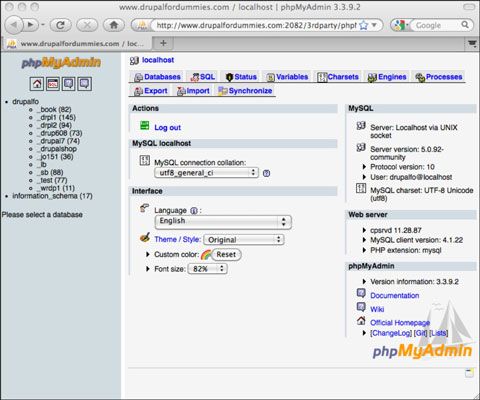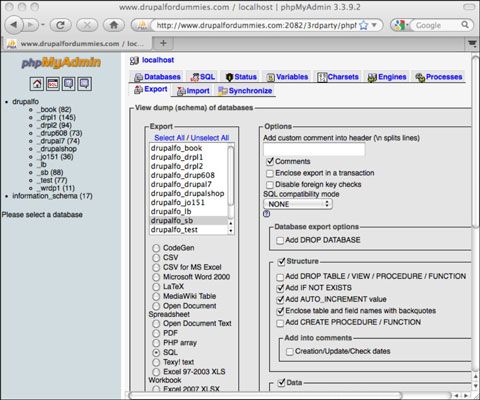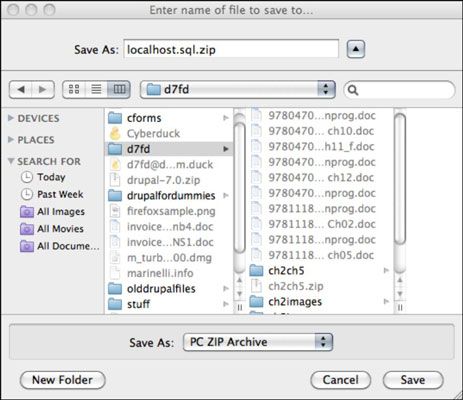Sauvegarde de votre base de données Drupal
Avant d'installer les mises à jour de Drupal, vous devez sauvegarder la base de données qui fonctionne derrière votre site Drupal. En faisant cela, vous protégez tout le travail que vous avez fait sur votre site. Votre base de données contient:
Tout le contenu du texte que vous avez mis sur votre site.
Réglages pour tout ce que vous avez personnalisé.
Toutes les informations de l'utilisateur, y compris les logins et mots de passe.
Pour sauvegarder votre base de données, procédez comme suit:
Connectez-vous à votre panneau de contrôle, fournie par votre hébergeur.
Cliquez sur l'icône phpMyAdmin.
Vous voyez l'interface phpMyAdmin.
Bien que phpMyAdmin est extrêmement courante, pas chaque hébergeur a. Si vous ne disposez pas de l'application phpMyAdmin, contactez votre hébergeur et découvrir ce que les ressources qu'il fournit pour la sauvegarde de votre base de données manuellement.
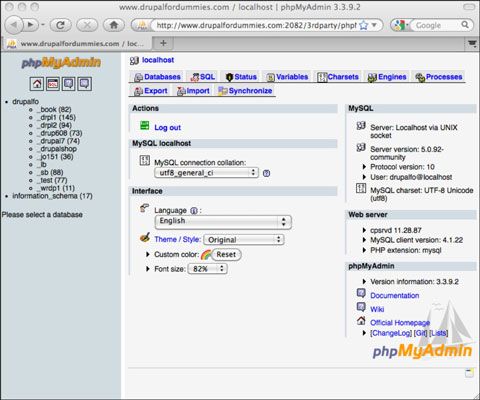
Cliquez sur l'onglet Export.
Cela ouvre l'écran de base de données d'exportation indiqué dans l'illustration ci-dessous.
Dans la section Exporter, sélectionnez la base de données Drupal.
Il peut y avoir plus d'une base de données dans votre liste. La base de données Drupal peut être nommé avec votre nom d'utilisateur sur votre site hébergeur, ou il peut avoir Drupal dans le nom.
Le nom de base de données que vous avez utilisé pour la base de données vous avez initialement créé lors de l'installation de Drupal est celui de choisir dans cette étape.
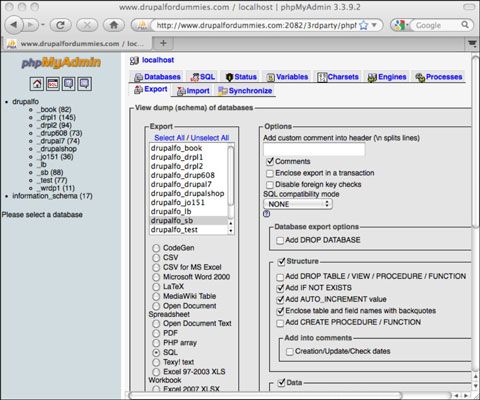
Sous le nom de base de données, sélectionnez le bouton radio SQL.
Sous section Options, sélectionnez ces cases à cocher: Structure, Ajouter IF NOT EXISTS, Ajouter AUTO_INCREMENT valeur et Joindre table et les noms des champs avec des apostrophes inverses.
Toujours en vertu de la section Options, sélectionnez ces cases à cocher: données, complètes Insertions, Insertions étendues, et l'utilisation hexadécimal pour BLOB Type d'exportation.
Au bas de cette page, cliquez sur le bouton Enregistrer comme fichier.
Pour la compression, sélectionnez le bouton radio zippée.
Cliquez sur le bouton Go.
Vous pourriez avoir à attendre pendant quelques minutes, mais vous serez invité à enregistrer un fichier. Ce fichier est le fichier de sauvegarde de base de données, que vous aurez besoin si vous devez restaurer votre base de données.
Par défaut, ce fichier a un nom générique, comme localhost.sql.zip. Renommez ce fichier de sorte que vous pourrez reconnaître ce qu'il est tard ON- puis enregistrez-le dans un endroit dont vous vous souviendrez. Vous pouvez utiliser la date dans le cadre du nom de fichier de sorte que vous pouvez toujours sélectionner la sauvegarde la plus récente si vous ne devez restaurer votre base de données.
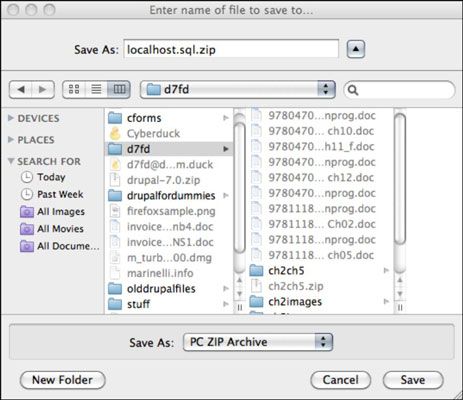
A propos Auteur
 Installation de Drupal sur une machine locale
Installation de Drupal sur une machine locale Installation et exécution Drupal sur un ordinateur local, perhapse même votre machine personnelle, peut être utile si vous voulez apprendre à utiliser Drupal sans les frais de la signature avec un hébergeur. Bien que l'installation de Drupal…
 Installation de Drupal sur un hébergeur
Installation de Drupal sur un hébergeur Une fois que vous avez téléchargé et extrait Drupal et créé une base de données pour stocker ses données, vous pouvez commencer l'installation de Drupal sur votre hébergeur.A présent, vous êtes probablement impatient de voir votre site…
 Installation de Drupal sur un hébergeur avec Softaculous
Installation de Drupal sur un hébergeur avec Softaculous Beaucoup de sociétés d'hébergement Web offrent une installation utilisant des programmes Drupal super-faciles appelé Fantastico ou Softaculous. Si votre société d'hébergement utilise Softaculous, voici comment cela fonctionne.La communauté…
 Drupal Installation: le logiciel se
Drupal Installation: le logiciel se Si votre hébergeur ne utilise Fantastico ou Softaculous, la première étape pour l'installation de Drupal est d'obtenir un exemplaire de la dernière version de Drupal et le déplacer vers votre serveur web.Télécharger le packageObtenir une…
 La restauration de votre base de données Drupal
La restauration de votre base de données Drupal Si jamais vous perdre vos données Drupal et ont pour restaurer votre base de données, ce qui suit vous offrir les étapes de base pour que la restauration. Vous devriez consulter la documentation de votre hébergeur pour des instructions…
 Courir update.php Drupal
Courir update.php Drupal Chaque fois que vous mettez à niveau un module - ou (d'ailleurs) de mettre à jour votre logiciel Drupal - vous devez exécuter un programme appelé update.php. Avant de le faire, cependant, assurez-vous que vous êtes prêt à mettre à jour:…
 Le menu contenu Drupal
Le menu contenu Drupal Menu Contenu de Drupal vous permet de créer et de gérer le contenu. Pour créer rapidement un nouveau contenu Drupal, connectez-vous à votre site Drupal comme l'administrateur et cliquez sur le lien Ajouter un contenu. Pour gérer le contenu de…
 Comment faire pour sauvegarder votre base de données web hébergé
Comment faire pour sauvegarder votre base de données web hébergé Les sites qui utilisent des bases de données Web hébergés doivent faire des sauvegardes de base de données une priorité. La conception du site peut être facilement recréé en cas de perte ou de corruption, mais les données des bases de…
 Comment créer une nouvelle base de données web hébergé
Comment créer une nouvelle base de données web hébergé Vous devez créer votre base de données au sein du panneau de contrôle de votre hébergeur et créer un utilisateur de base de données spéciale qui a l'autorisation d'y accéder. Lorsque vous installez une application Web ou un script qui…
 Comment faire pour restaurer une base de données Web hébergé partir d'une sauvegarde
Comment faire pour restaurer une base de données Web hébergé partir d'une sauvegarde Restauration d'une base de données Web hébergé partir d'une sauvegarde peut être l'un des plus éprouvante pour les nerfs et les tâches à risque, vous pouvez entreprendre en tant que propriétaire d'un site Web. Utilisez les deux règles…
 Comment faire pour sauvegarder votre base de données avant de mettre wordpress
Comment faire pour sauvegarder votre base de données avant de mettre wordpress Une étape que vous devez toujours, prenez toujours avant de mettre votre installation du logiciel WordPress est de sauvegarder votre base de données. Cette étape est nécessaire, bien sûr, mais il est une étape intelligente à prendre pour…
 Comment désactiver un réseau wordpress
Comment désactiver un réseau wordpress À un certain moment, vous pouvez décider que l'exécution d'un réseau de sites sur WordPress est pas pour vous, et vous pouvez constater que vous souhaitez désactiver la fonctionnalité multisite complètement. Avant de désactiver le réseau,…
 Comment faire pour sauvegarder vos données sauge Timeslips
Comment faire pour sauvegarder vos données sauge Timeslips Vous devriez garder plus que juste hier sauvegarde de vos données Sage Timeslips. Certains recommandent que vous gardiez 10 sauvegardes, un pour chacun des 10 derniers jours. Pourquoi? Parfois, des erreurs se glissent dans votre base de données à…
 Comment restaurer une sauvegarde de sauge Timeslips
Comment restaurer une sauvegarde de sauge Timeslips Donc, le moment arrive en cas de catastrophe dans Sage Timeslips. Vous le saviez would- il est la loi de Murphy - tout ce qui peut aller mal, ira mal.Mais vous êtes prêt. Vous avez vos sauvegardes Timeslips que vous pouvez utiliser pour se…